1、单击Powerpoint“插入”菜单中的“对象”命令,打开“插入对象”对话框,选择“Microsoft Word文档”,单击“确定”按钮,此时在幻灯片中出现了一个Word编辑框,菜单栏中也出现了“表格”菜单,接下来就可以像在Word中制作并操作表格了,同时可以实现表格的运算和排序等操作。
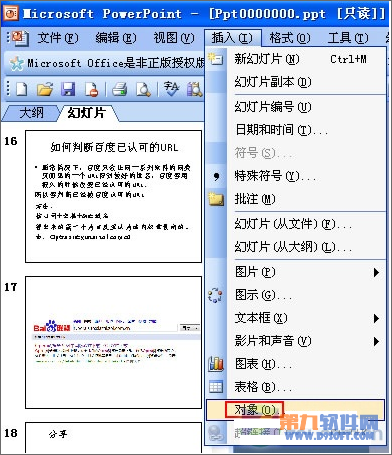
2、点击插入-对象
如何快速制作一张高逼格又吸引老板眼球的PPT封面
PPT封面怎么做? 尤其是当老板就只丢给你一堆文案与一张公司LOGO时,面对这样少的可怜的资料,你作为职场新人,又想表现自己,但又不想丢了工作的情况下,如何快速制作一张吸引老板眼球的PPT封面就变得尤为重要了。 但是,请各位职场新人们不用怕,今天Office办公助手的小编就来教大家一招,一张高逼格又吸引老板眼球的PPT
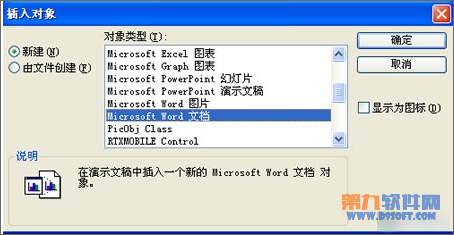
3、可插入不同形式文档
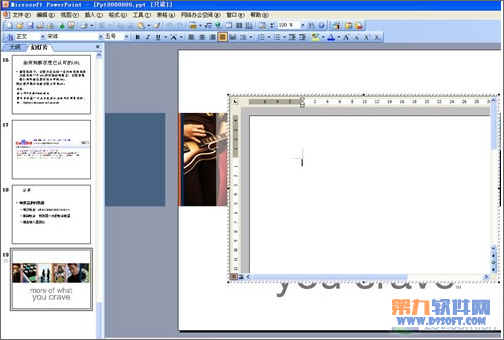
4、插入word文档后即刻出现可编辑区域及表格项
5、完成后单击编辑框以外的空白区环球,网校域就可以返回到幻灯片的编辑状态。如果需要对表格进行编辑操作,只要双击插入的表格对象就可以了。
25条同样适用于PPT设计的史诗级平面设计技巧
不论你是要为自己的微博做个有趣的图片,还是为自己的活动做PPT和邀请函,专业的平面设计的技巧总能给你的设计极大的帮助。 平面设计的技巧很多,但是核心的就那么多。字体的选取和搭配,排版布局的规则,留白的规律,说起来复杂,梳理起来也不是特别多。那么就让这25个史诗级的技巧帮你绕过设计上的坑,帮你打造真正令人难以忘怀的好作品






